怎样快速删除excel中的空格(多种解决方法)?
有少许网友想搞懂该款EXCEL的软件相关教程,那么神奇下载软件教程频道小编给感兴趣得你奉上怎样快速删除excel中的空格(多种解决方法)?资讯,希望能对大家有所帮助,一起来了解一下吧!
生活中有许多烦恼,有些烦恼难以解决,但有些烦恼是可以解决的。当你在为怎样删除excel空格而苦苦心烦时,可千万别忘了寻找解决方法。excel表格是办公软件当中较为常用的软件之一,我们经常会用excel表格处理一些文件,但有时会碰到excel单元格中字符串间的空格如何删除的问题。而怎样删除字符串间的空格成为了我们处理数据的“挡路虎”,那么今天我们就用各种方法来解决“挡路虎”。
工具/原料
<P>EXCEL2007</P>
推荐一:替换法
打开excel表,选定需要删除空格的单元格的区域,然后在功能区“开始”菜单编辑选项卡中点击“查找和选择”选项
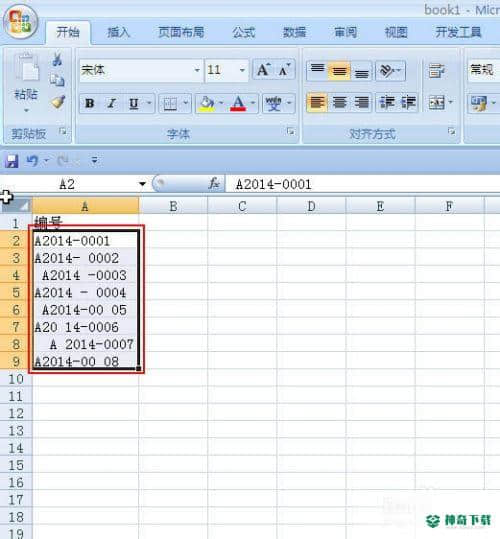
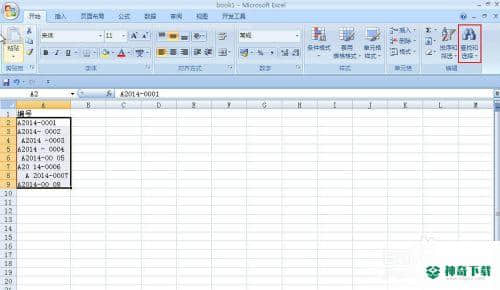
在弹出的菜单中选择“替换”选项,或按快捷键“Ctrl+h”即可弹出“查找和替换”窗口
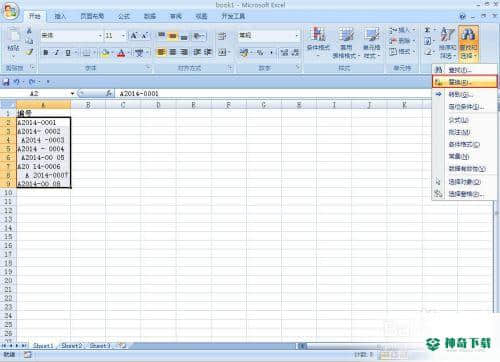
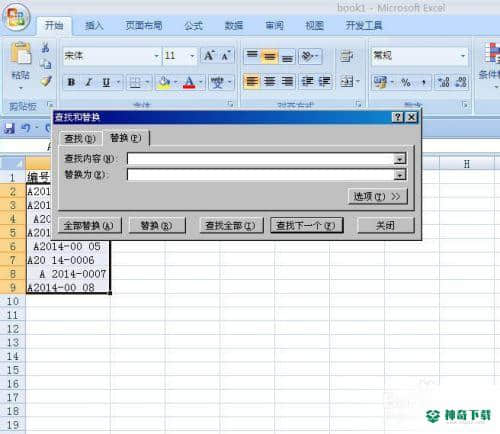
在弹出的“查找和替换”窗口中找到查找内容方框,在方框中输入一个空格
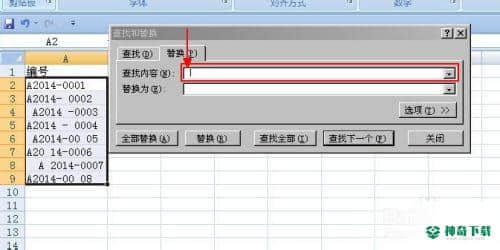
然后替换方框不需要输入任何东西,为空白即可,然后点击“全部替换”按钮即可删除字符串中的所有空格。
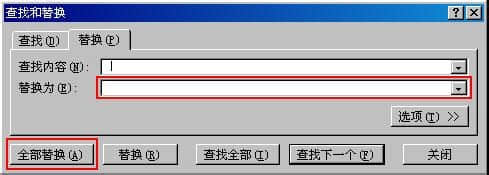
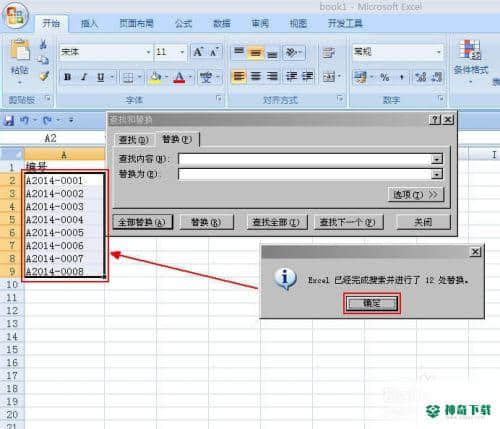
此种方法只能适用于都是空格的情况下,对于不存在空格的空格和由于对齐方式等原因造成还须继续优化
推荐二:SUBSTITUTE函数法
在表格B列B2中输入函数“=SUBSTITUTE(A2," ","")”,注意函数中间的英文双引号中间是一个空格符号,而左边的双引号是空白的,意思就是将A2单元格的字符串中的空格去掉
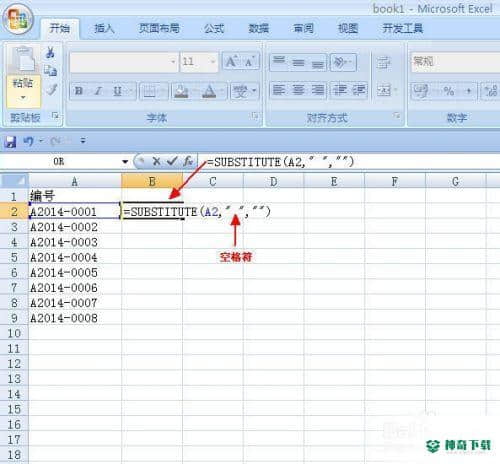
B2输完函数后,下拉复制函数,即可将A列中的空格去掉
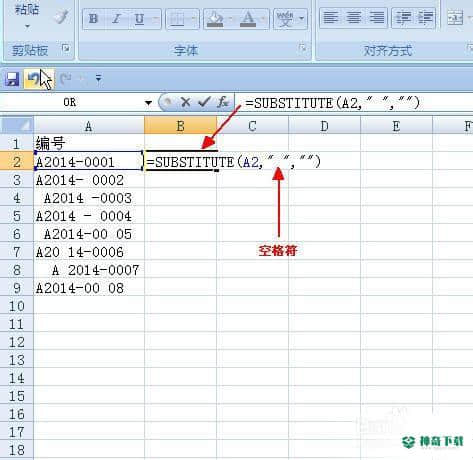
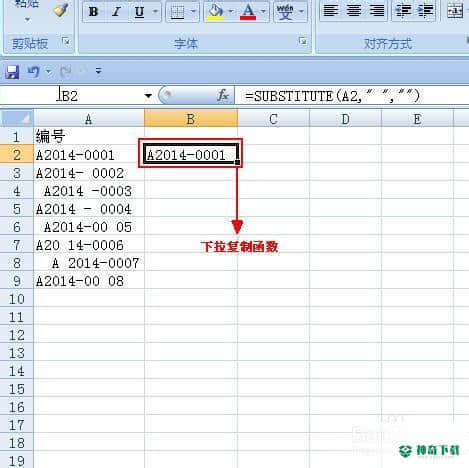
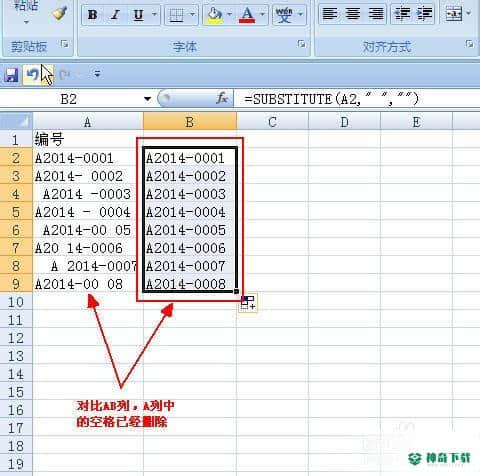
SUBSTITUTE函数法可以删除字符串中所有的空格,但对于特殊情况,比如不是空格的空格还是有极限。
END
推荐三:TRIM函数法
在表格B列B2中输入函数“=TRIM(A2)”,
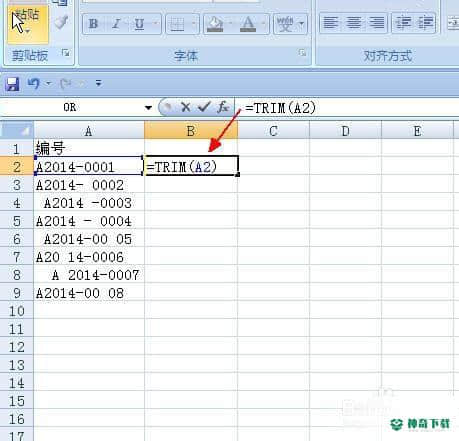
B2输完函数后,下拉复制函数
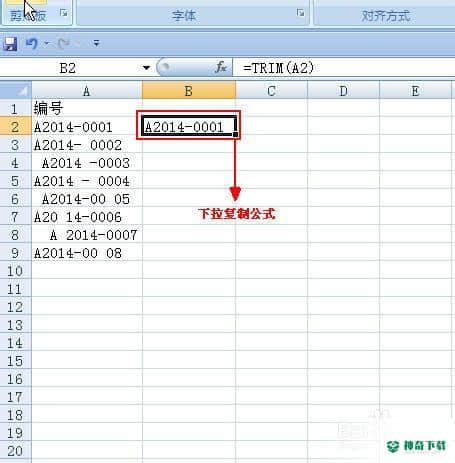
此方法只能删除字符串首尾的空格,而不能删除字符串中间的空格!故此方法适用于删除字符串首尾的空格
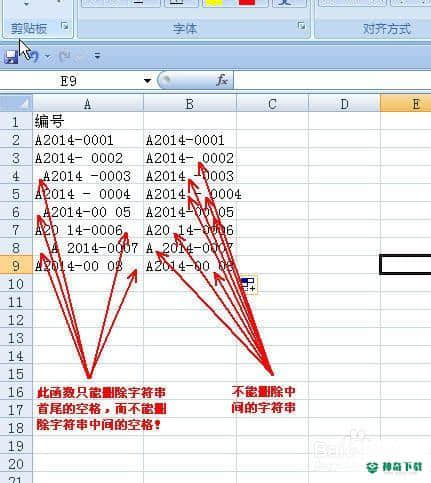
推荐四:利用VB编写程序法
当然也可以利用VB编写程序的方法删除空格,但这种方法适用于EXCEL水平较高的使用者,在这里只是推荐解决的途径罢了
END
若以上方法不能完全去掉空格,用CLEAN函数
在以上方法的基础上,在表格C列C2中输入函数“=CLEAN(B2)”,
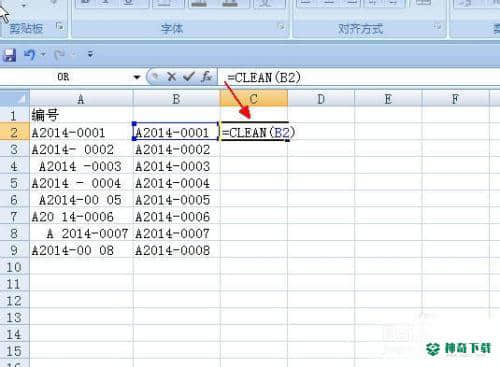
C2输完函数后,下拉复制函数即可
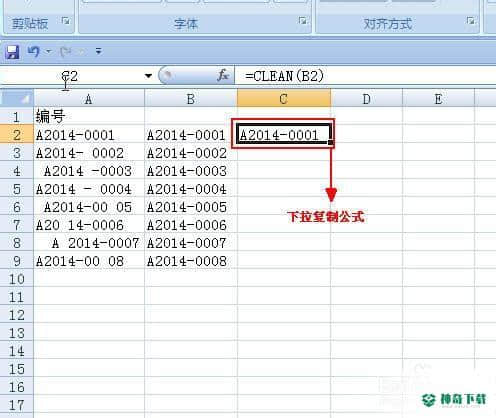
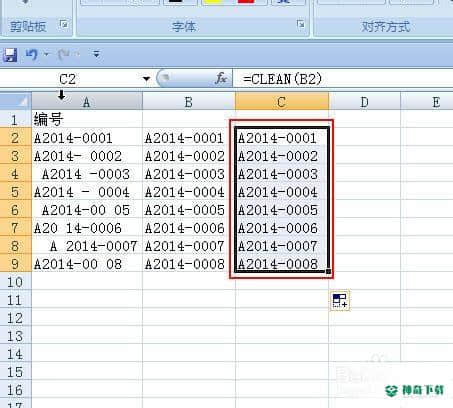
注意事项
多谢捧场,若觉得赞,请给我点赞!谢谢!
本小编推荐第一、第二种方法
上面内容就是对于《怎样快速删除excel中的空格(多种解决方法)?》软件教程资讯全部了,希望能够帮到正在学习EXCEL的网友!想要了解更多EXCEL软件资讯,请继续关注神奇下载!
相关文章
Excel2010创建迷你图(excel2010迷你图创建在哪里)
excel打印如何使用自定義的紙張(EXCEL如何自定义公式)
近期热门










